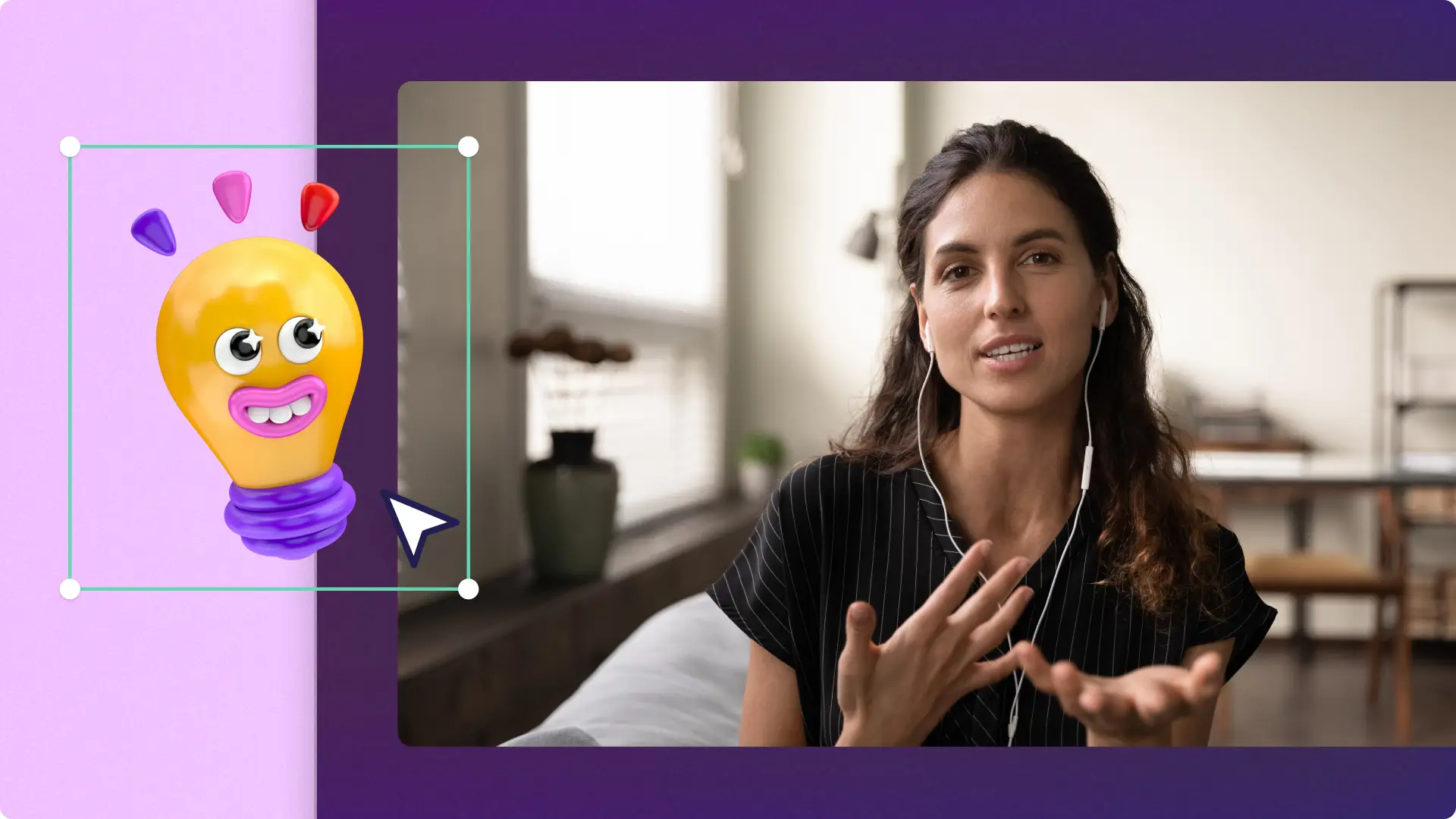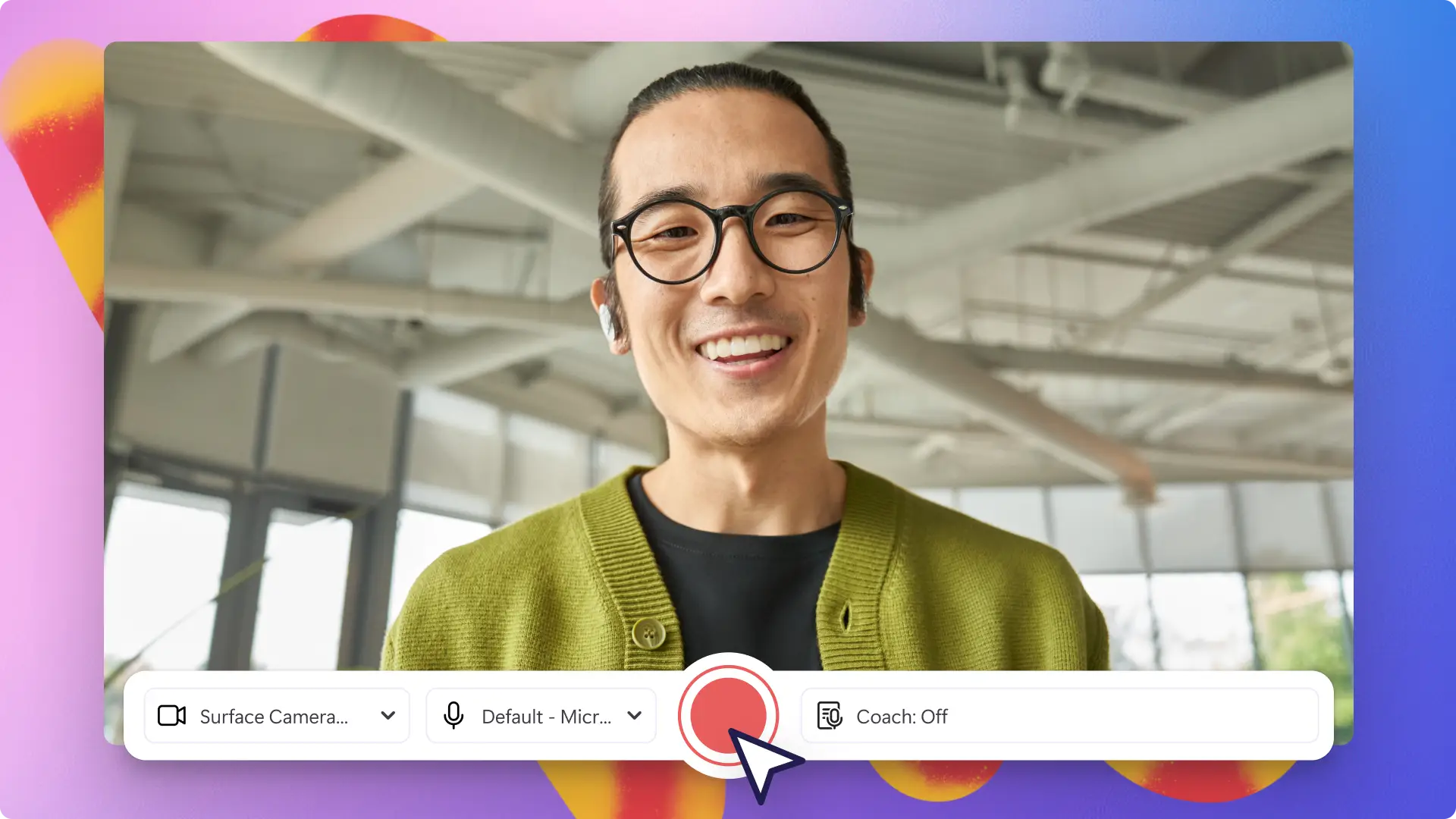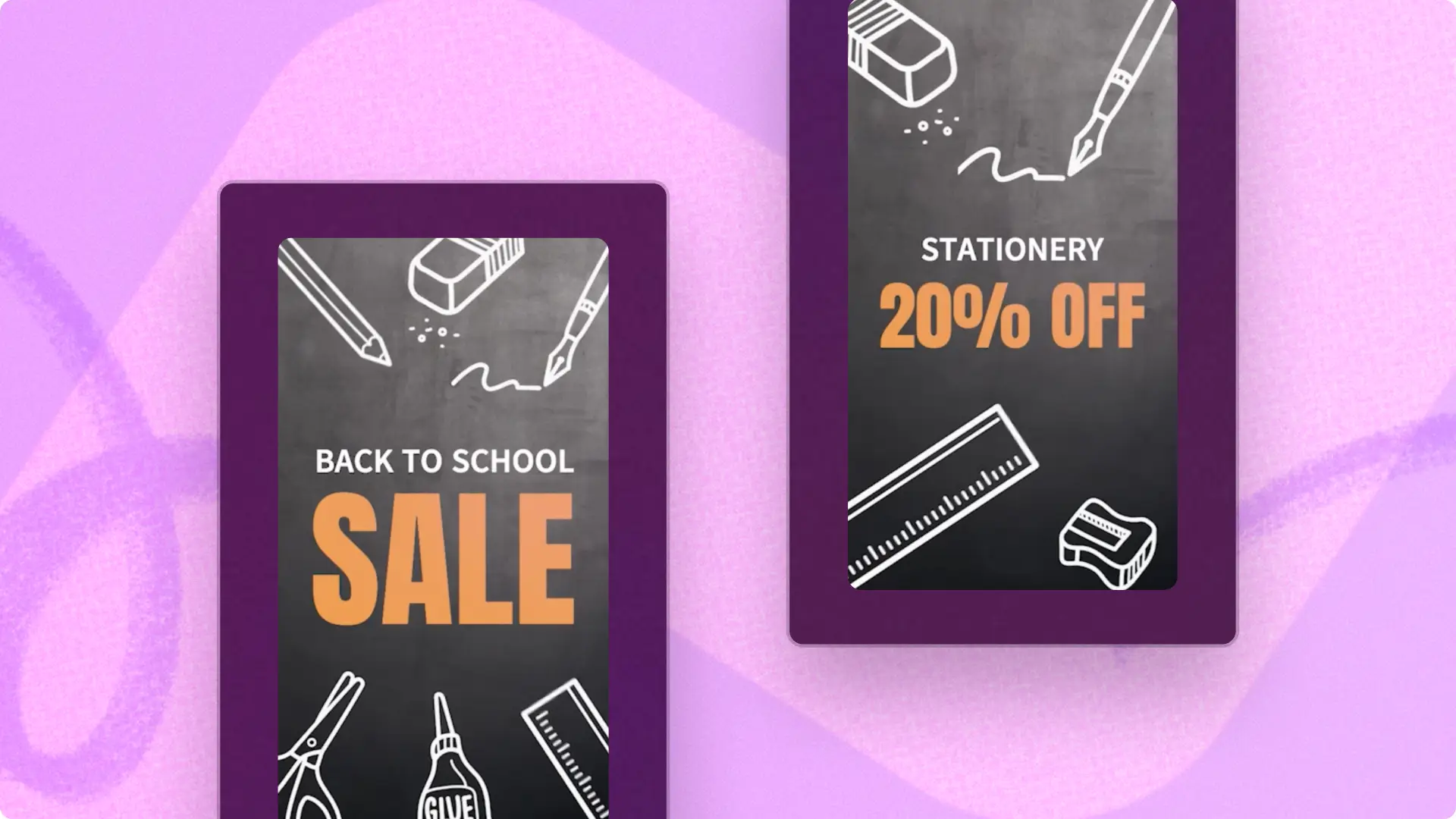Achtung! Die Screenshots in diesem Artikel stammen von Clipchamp für Geschäfts-, Schul- oder Unikonto, und dieselben Prinzipien gelten für Clipchamp für Geschäftskonten. Die Tutorials für persönliche Clipchamp-Konten können abweichen. Mehr erfahren.
Auf dieser Seite
Die Erstellung toller Online-Lernvideos kann ganz schnell und einfach sein, selbst, wenn das Bearbeiten von Videos neu für Sie ist.Zu lernen, wie man Bildungsvideos erstellt, hilft Ihnen, auf die Zukunft der Lehre vorbereitet zu sein, da die Zahl von Menschen, die Online-Lerninhalte nutzen, bis 2027 auf 57 Millionen geschätzt wird.
Video ist ein leistungsstarkes Medium für die Online-Lehre für Lernende aller Altersklassen.Es stellt eine effektive Möglichkeit zur Unterstützung des Remote-Lernens und Erstellung ansprechender Projekte dar und kann verwendet werden, um Videotutorials zu erstellen, die von Lernenden gesteuertes Lernen fördern.
Finden Sie Tipps und Ideen für Bildungsvideos, die Ihre Lernenden lieben werden, die Sie kostenlos erstellen können mit Clipchamp.
10 Videoideen für Online-Lerninhalte für Lehrkräfte
1.Begrüßungsvideo zum Schulstart
Das Erstellen eines Begrüßungsvideo für das Klassenzimmer ist eine tolle Möglichkeit, sich als Lehrkraft virtuell vorzustellen, einen Hype für den Start des Schuljahres zu generieren und eine Beziehung zu den Lernenden aufzubauen, indem Sie darlegen, was sie vom kommenden Jahr erwarten können.Nehmen Sie Ihre Videovorstellung zum Schulstart kostenlos online auf mit dem Online- Webcamrekorder. Fangen Sie die Aufmerksamkeit Ihrer Lernenden ein, indem Sie bewegte Titel hinzufügen und bringen Sie ihre Füße zum Wippen, indem Sie lebhafte lizenzfreie Musik auswählen.
2.Remote-Lehrkraft-Vorstellungsvideos
Remote-Lernen kann die Verbindung mit Lernenden herausfordernd und schwierig gestalten. Videos bieten jedoch eine gute Brücke, um Ihnen zu helfen, Beziehungen aufzubauen und mit eine Verbundenheit mit Ihrer Klasse zu schaffen.Sie können einen persönlichen Touch hinzufügen, um Ihre Persönlichkeit und Ihren Lehrstil vorzustellen, indem Sie Ihre eigenen Videos und Bilder in einer ansprechenden Video-Diashow arrangieren. Beeindrucken Sie Ihre Lernenden, indem Sie Ihrem Intro-Video auch Übergänge und Soundeffekte hinzufügen.
3.Online-Lerneinheitsvideos
Bieten Sie Lernenden Flexibilität beim Lernen mit Online-Lernvideos. Bildungsvideos bieten Ihren Lernenden jederzeit, überall und so oft wie nötig Zugriff auf Lernressourcen.Fügen Sie Ihren Videos automatische Untertitel hinzu und bereiten Sie außerdem herunterladbare Video-Transkripte vor. Machen Sie Ihre Online-Lerneinheiten noch zugänglicher, indem Sie sie direkt in OneDrive, Google Drive oder Dropbox hochladen.
4.Showcase-Videos für Arbeiten von Lernenden
Helfen Sie Lernenden mit Showcase-Videos, ihre Arbeit mit Klassenkameraden zu teilen und ihre Fähigkeiten im öffentlichen Sprechen zu verbessern.Dieser Präsentationsstil wurde entwickelt, um die Kreativität im Klassenzimmer beim Teilen von Arbeiten mit anderen zu steigern.Einfach Überlagerungen von Bildern Ihrem Video oder lustige GIF-Reaktionen hinzufügen, um mit den anderen zu interagieren.
5. Online-Videotutorials
Ermöglichen Sie grenzenloses Lernen in Ihrem Klassenzimmer durch ansprechende und barrierefreie Videotutorials. Egal, um welches Thema oder welche Lerneinheit es sich handelt, ein Online-Videotutorial ist eine tolle Möglichkeit, Nachrichten mit Ihren Lernenden zu teilen, die sie sich immer wieder ansehen können.Verwenden Sie automatische Untertitel für bessere Barrierefreiheit und lassen Sie Schlüsselpunkte hervorstechen mit Aufkleber-Überlagerungen.
6 Erklärvideo für Themen
Sprechen Sie Ihr Klassenzimmer persönlich oder virtuell mit detaillierten Erklärvideos an. Vereinfachen Sie leicht komplexe Themen und Gebiete mit Diagramm-Überlagerungen und ergänzen Sie Ihre Bilder durch Text und Titel auf dem Bildschirm.
7. Virtueller Klassenausflug
Nehmen Sie Ihre Lernenden mit auf globale Abenteuer mit einem virtuellen Klassenausflug-Video.Holen Sie das meiste aus lizenzfreien Stock-Videos heraus oder importieren Sie Ihre eigenen Videos, um ein bildendes virtuelles Klassenausflug-Video zu erstellen, das Ihren Lernenden hilft, sich mit der Welt um sich herum zu verbinden. Verwenden Sie den Grün-Filter-Effekt, um ein Video von sich selbst auf dem Klassenausflug zu überlagern oder bei Bildern den Hintergrund zu entfernen.
8. Remote-PowerPoint-Präsentationsvideo
Sprechen Sie Ihr Klassenzimmer remote an mit PowerPoint-Präsentationsvideos. Nehmen Sie sich selbst auf, wie Sie eine PowerPoint vortragen und laden Sie Ihr Video dann direkt in Google Drive, OneDrive, oder Dropbox hoch, um eine Lerneinheit ganz einfach vorzutragen.
9. Virtuelle Lernhintergründe
Stechen Sie in Ihrem Klassenzimmer hervor und lehren Sie Lernende mit Selbstvertrauen dank eines virtuellen Lernhintergrunds.Schaffen Sie eine Verbindung zu einem Thema mit einem Stock-Hintergrund oder verstecken Sie einen Homeoffice-Hintergrund schnell und einfach.Finden Sie die virtuellen Videohintergründe beim Durchsuchen kostenloser Stock-Videos wie Retro-Windows-PC-Hintergründe und abstrakte 3D-Videos.
10. Videoaufgaben
Binden Sie Ihre Lernenden beim Videolernen mit ein, indem Sie eine Video-Präsentationsaufgabe festlegen, um sowohl ihre Präsentations- als auch Videobearbeitungsskills zu verbessern.Sie können live vor der Klasse vortragen oder eine vorab aufgenommene Videopräsentation mithilfe des Webcamrekorders erstellen.
Tipps zur Erstellung barrierefreier Bildungsvideos
Fügen Sie DGS-Aufkleber-Überlagerungen hinzu: Machen Sie Ihre Videos barrierefeier für Lernende mit Hörproblemen, indem Sie Gebärdensprachen-Aufkleber hinzufügen. DGS-Aufkleber sind eine großartige Möglichkeit, Vorstellungsvideos für alle Lernenden inklusiver zu gestalten.
Generieren Sie Untertitel und Transkripte: Binden Sie Lernende mit Hörproblemen aktiv mit ein, indem Sie Untertitel hinzufügen. Sie sind außerdem eine tolle Möglichkeit, Demovideos leichter verfolgbar und verständlich zu machen. Sie können sogar ein Transkript herunterladen, das Lernende als Lernhilfe verwenden können.
Fügen Sie mit einem KI-Voiceover Audio hinzu: Gehen Sie mit Ihren Online-Lernvideos auf Lernende mit unterschiedlichen sprachlichen Hintergründen ein, indem Sie Voiceover in verschiedenen Sprachen erstellen mithilfe des Text-to-Speech-Werkzeugs. Machen Sie Ihre Remote-Lernvideos wirkungsvoller für auditive Lernende mit dem KI-Voiceover-Generator.
Verwenden Sie den Audio- und Sprachrekorder: Helfen Sie sehbehinderten Lernenden durch Hinzufügen von Kommentaren zu Ihrem Video mit dem Sprachrekorder. Ihre Stimme einzubinden, hilft, eine Kontinuität zwischen Online-Klassenzimmer-Lerninhalten und Videounterricht zu schaffen.
Bringen Sie Bewegung ein mit animiertem Text: Machen Sie Ihr Online-Lernen interessanter, indem Sie mit animiertem Text und Bewegungstiteln Bewegung hinzufügen. Ihrem Videotext Bewegung hinzuzufügen hilft Lernenden, beim virtuellen Lernen engagierter zu bleiben.
Machen Sie Audio klarer dank Rauschunterdrückung: Dafür zu sorgen, dass Ihr Audio qualitativ hochwertig ist, ist wichtig, um Ihren Videounterricht barrierefrei zu gestalten.Holen Sie das meiste aus Ihrem Audio heraus, indem Sie die Rauschunterdrückung verwenden. Egal, was Sie verwenden, um Ihr Audio aufzunehmen, machen Sie es klar und leicht verständlich mit Audio-Bearbeitungswerkzeugen.
Häufig gestellte Fragen
Ist Clipchamp für Bildungseinrichtungen kostenlos?
Clipchamp ist ab sofort für Lehrkräfte, Schüler und Studenten sowie Bildungseinrichtungen als Teil der Microsoft 365 A3- und Microsoft 365 A5-Lizenzen verfügbar. Nähere Informationen dazu finden Sie hier. Clipchamp für Bildungseinrichtungen steht Benutzern gegenwärtig als Teil der Microsoft 365 A3- und Microsoft 365 A5-Lizenzen ohne zusätzliche Kosten zur Verfügung.
Welche Voraussetzungen für Benutzerkonten müssen erfüllt sein, um Clipchamp für Bildungseinrichtungen zu nutzen?
Clipchamp wird im Zeitraum von Juli bis September 2024 für Bildungseinrichtungen mit einem aktuell gültigen Microsoft 365 A3- oder Microsoft 365 A5-Abonnement bereitgestellt und kann von deren Personal sowie Schülern und Studenten genutzt werden. Als Endbenutzer können Sie die Aktivierung von Clipchamp für sich selbst beschleunigen, indem Sie versuchen, sich online in die App einzuloggen. Vergewissern Sie sich, dass Sie mit einem Schulkonto angemeldet sind und dass dieses über ein A3- oder A5-Abonnement genutzt wird.
Rufen Sie diese Seite auf und wählen anschließend das Aktionsfeld am Seitenanfang für ein neues leeres Video aus. Möglicherweise wird die Nachricht „Clipchamp ist für Sie nicht verfügbar.“ angezeigt. Trotzdem sollte diese Aktion die vorrangige Aktivierung Ihres Kontos für Sie im Hintergrund ausgelöst haben. Versuchen Sie es im späteren Tagesverlauf erneut, indem Sie noch einmal auf das Aktionsfeld für ein neues leeres Video hier klicken. Sollte die Aktivierung für Sie noch nicht erfolgt sein, können Sie diese zu einem späteren Zeitpunkt erneut überprüfen. Unsere Systeme müssen viele Aktivierungen verarbeiten und haben womöglich jene von Ihnen bisher noch nicht ausgeführt.
Wozu verwenden Lehrer Clipchamp für Bildungseinrichtungen?
Clipchamp für Bildungseinrichtungen ermöglicht Lehrkräften, Videos zum Erstellen von Videopräsentationen, virtuellen Bildungsvideos und anderen Lehrvideos kostenlos zu nutzen. Verwenden Sie Clipchamp, um Video-Diashows von Schülerarbeiten anzufertigen oder experimentieren Sie mit Videoaufgaben und interessanten Videolerntutorials.
Beginnen Sie mit der Erstellung kostenloser Bildungsvideos mit Clipchamp für das Bildungswesen.